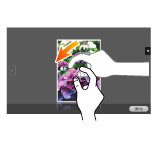Utilisation de l'écran tactile
Tapement
Effleurez l'écran avec votre doigt et retirez votre doigt immédiatement.
Cette action est disponible pour sélectionner ou déterminer un menu.

Pression
Exercez une légère pression en faisant glisser votre doigt sur l'écran.
Permet de faire défiler la liste de destinations/tâches ou de charger une page sur l'écran Menu principal/Aperçu.

Double tapement
Effleurez l'écran deux fois de suite avec votre doigt.
Permet de récupérer des informations détaillées, d'agrandir une miniature ou une image d'aperçu et d'ouvrir une Boîte.

Glissement
Pour déplacer la barre de défilement ou un document, placez le doigt dessus et déplacez le doigt.
Permet de faire défiler la barre de défilement ou un document.

Déplacer du doigt
Glissez le doigt parallèlement d'avant en arrière et d'un sens à l'autre sur l'écran.
Permet de se déplacer vers l'emplacement d'affichage prévu si les données couvrent plusieurs écrans.
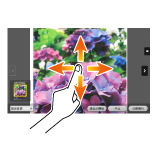
Tapement long
Maintenir le document avec le doigt.
Permet d'afficher l'icône associée au document.
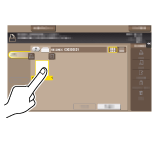
Glisser & Déposer
Glissez le doigt vers l'emplacement souhaité et relâchez-le pendant qu'un document est sélectionné.
Permet de déplacer le document vers l'emplacement prévu.
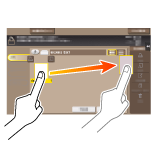
Réduire/Agrandir avec les doigts
Placez deux doigts sur l'écran et écartez-les ou rapprochez-les.
Permet d'agrandir ou de réduire une image d'aperçu.
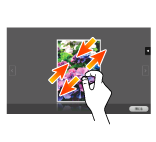
Rotation
Placez deux doigts sur l'écran et faites-les tourner.
Permet de pivoter une image d'aperçu.